Kā lietot rokas bremzi operētājsistēmā Mac
Autors:
John Stephens
Radīšanas Datums:
26 Janvārī 2021
Atjaunināšanas Datums:
1 Jūlijs 2024

Saturs
Šajā rakstā: atveriet avota failuEncode videoReferences
Ja jums ir DVD filmu kolekcija, iespējams, jau esat vēlējies tās pārsūtīt uz portatīvu ierīci vai datoru, lai jūs varētu tās vēlāk apskatīt. Pēc filmas kopēšanas tā būs jākodē, lai tā būtu savietojama ar citām ierīcēm. Šeit noderēs HandBrake. Izmantojiet programmu HandBrake, lai kodētu video failus formātos, kas ir saderīgi ar jebkuru ierīci. Šajā rokasgrāmatā tiks paskaidrots, kā to izdarīt.
posmi
1. metode Atveriet avota failu
-

Noklikšķiniet uz pogas Avots. Tas atrodas HandBrake loga augšējā kreisajā stūrī. Parādītajā izvēlnē atlasiet mapi vai noteiktu failu.- HandBrake var atvērt DVD ISO attēlus, DVD un nešifrētus Blu Ray diskus un gandrīz jebkuru video formātu.
- Jūs nevarēsit izmantot programmu HandBrake, lai kopētu aizsargātu DVD vai Blu Ray disku. Pirms diska satura kopēšanas jums būs jāizmanto cita programma. HandBrake pārveidos video failu formātā, kas ir saderīgs ar citām ierīcēm.
-
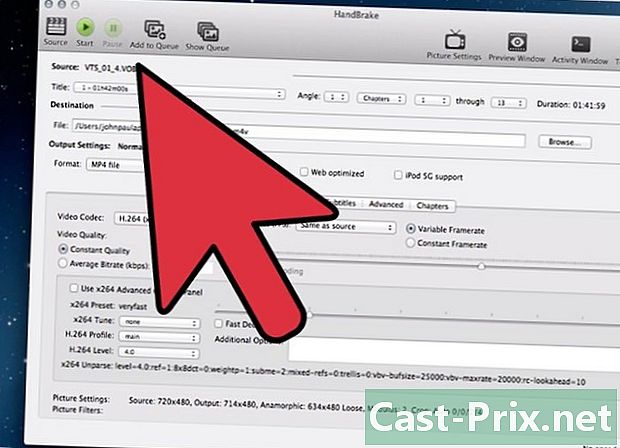
Izvēlieties nodaļas. Ja avota fails ir sadalīts nodaļās, varat izvēlēties tos, kurus vēlaties konvertēt.- Ja ir vairāki leņķi, izvēlieties vienu.
-

Izvēlieties galamērķi. Izvēlieties vietu, kur vēlaties saglabāt konvertēto failu. Piešķiriet viņam vārdu, kuru neaizmirsīsit.
2. metode Šifrējiet videoklipu
-
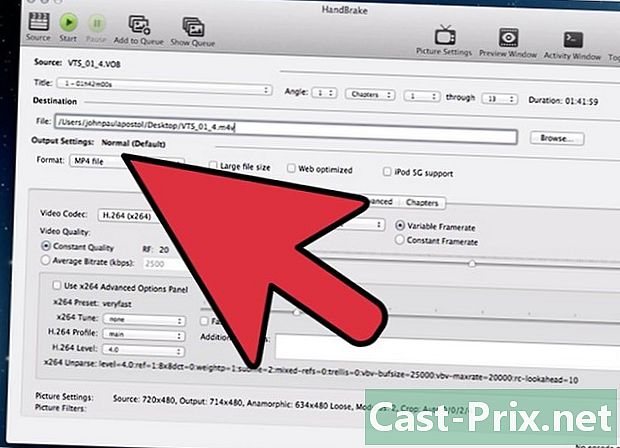
Izvēlieties iestatījumus. Lai procesu padarītu vieglāku, sarakstā, kas atrodas loga labajā pusē, izvēlieties ierīci, uz kuru tiks mērķēts fails. Šis iestatījums padarīs failu pilnībā saderīgu ar izvēlēto ierīci.- MP4 ir vispopulārākais formāts, tāpēc iestatījumos tas vienmēr tiks izvēlēts pēc noklusējuma. Ja vēlaties kodēt video straumēšanai uz YouTube vai citu straumēšanas platformu, atzīmējiet rūtiņu “Web optimizēts”.
- Ja kodējat videoklipu, lai to skatītu datorā vai straumētu YouTube, atlasiet sākotnējos iestatījumus Parasts vai Augsts profils.
-

Apskatiet priekšskatījumu. Jūs varat noklikšķināt uz pogas Priekšskatījums, lai noskatītos nelielu videoklipa priekšskatījumu, kuru jūs iegūsit. Pirms procedūras sākšanas varēsit pārbaudīt kvalitāti. Kodēšana var aizņemt ilgu laiku, īpaši, ja kodējat augstas kvalitātes video. Priekšskatījuma izveidošana var aizņemt dažus mirkļus. -

Pielāgojiet iestatījumus. Ja priekšskatījums jums nepatīk, iestatījumu pielāgošanai varat izmantot cilnes. Katra cilne atbilst vienam video aspektam.- Attēls: šajā cilnē varat mainīt video izšķirtspēju un apgriezt to, lai, piemēram, noņemtu melnas apmales.
- Filtri: šie filtri ir paredzēti video atskaņošanai. Viņi var novērst slāņus, kas parāda, ka video tika filmēts.
- Video: šī cilne ļauj mainīt videoklipa kodeku, bet tajā ir arī tādas kvalitātes opcijas kā kadru skaits sekundē un video optimizācija. Viens no vissvarīgākajiem iestatījumiem šajā cilnē ir Kvalitātes sadaļa. Šeit jūs iestatāt galīgā faila bitu pārraides ātrumu. Jo augstāks bitu pārraides ātrums, jo augstāka kvalitāte, taču fails būs daudz lielāks nekā zemais bitu pārraides ātrums.
- Audio: cilnē Audio varat pielāgot audio ierakstus, kas atrodami avota videoklipā. Varat arī noņemt nevēlamus ierakstus (piemēram, citas valodas) vai pielāgot kvalitāti neatkarīgi no video kvalitātes.
- Subtitri: šajā cilnē varat videoklipiem pievienot subtitru failus. Šie faili parasti atrodas video avota mapē.
- Nodaļas: nodaļā esošo videoklipu sarakstu atradīsit šeit. DVD ISO attēlos parasti ir nodaļas. To var arī importēt pats.
- Papildu: šī cilne parasti tiek atspējota. Jūs varat aktivizēt, atzīmējot atbilstošo lodziņu cilnē Video. Šī cilne ļaus iestatīt visu, kas saistīts ar x264 kodeku.
- Sākotnējo iestatījumu maiņa var padarīt videoklipu neizlasāmu izvēlētajā ierīcē. Šis risks kļūst par pārliecību, ja esat mainījis attēlu skaitu sekundē vai attēla lielumu.
-
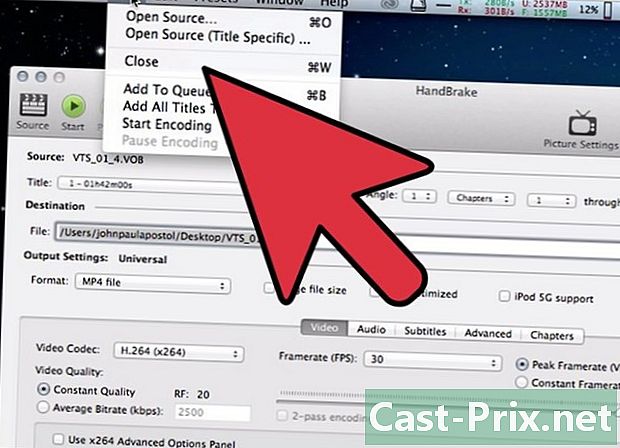
Pievienojiet projektu rindā. Ja kodējat vairākus failus vienlaikus, pēc sākotnējo iestatījumu pielāgošanas noklikšķiniet uz pogas Pievienot rindai. Projekts tiks pievienots citu videoklipu rindai, kas tiks kodēti, startējot programmu.- Lai parādītu neapstiprināto projektu sarakstu, noklikšķiniet uz Rādīt rindu.
-
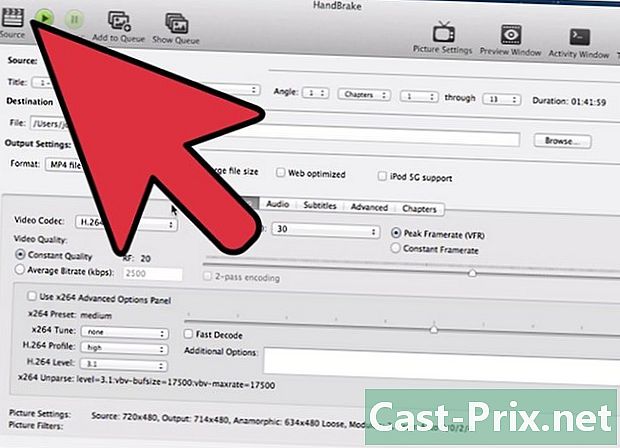
Sāciet kodēšanu. Noklikšķiniet uz pogas Sākt, lai sāktu kodēt videoklipus rindā. Kodēšana var aizņemt ļoti ilgu laiku, un tas jūsu datorā izmantos daudz resursu. Ja pa to laiku izmantojat datoru, palēnināsiet kodēšanu un var rasties kļūdas. -
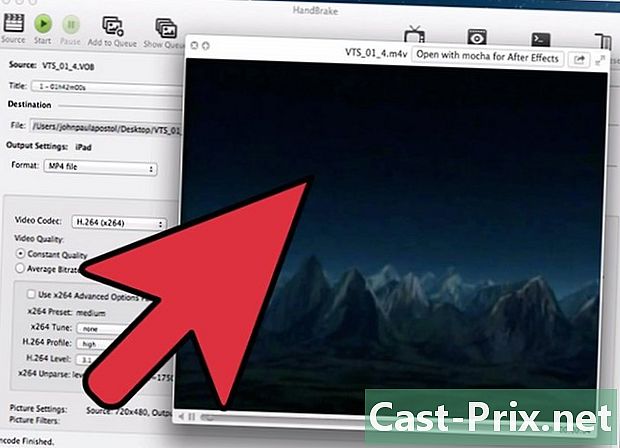
Pārbaudiet kodēto failu. Kad kodēšana ir pabeigta, pārsūtiet to uz savu ierīci vai atveriet to datorā. Pārbaudiet, vai kvalitāte ir piemērota tieši jums un vai tajā nav kļūdu.

